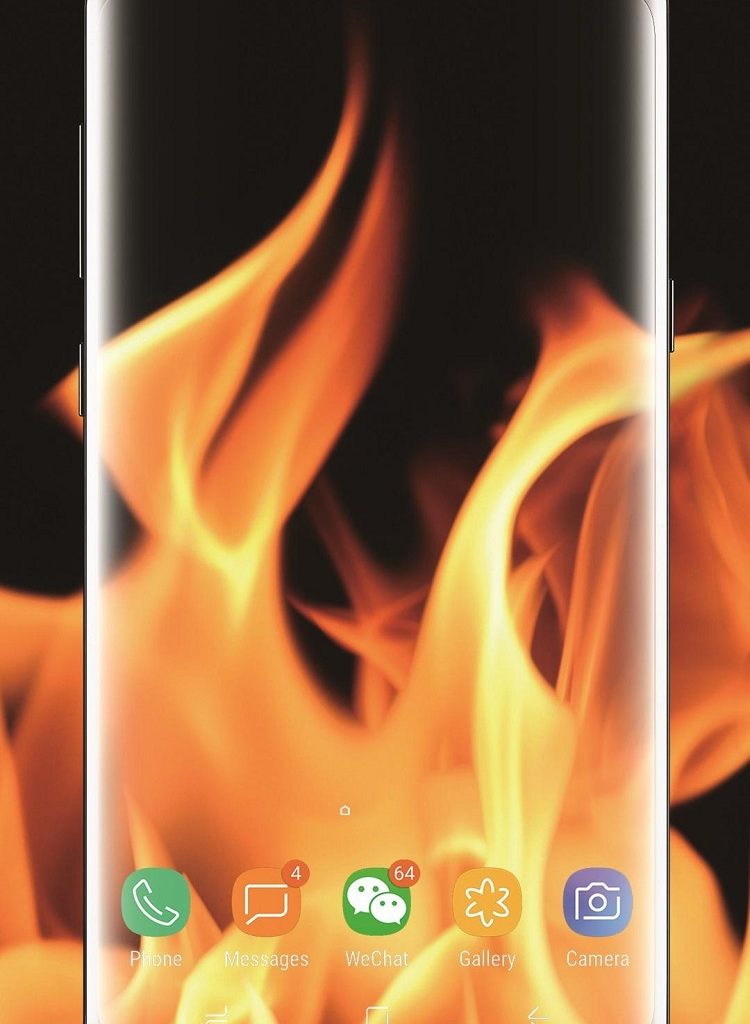Bạn muốn cài đặt hình nền độc đáo cho điện thoại, máy tính nhưng chưa có ý tưởng? Ngoài lựa chọn những hình ảnh mới lạ thì mọi người có thể sử cài đặt hình động hay video. Cùng tham khảo qua cách làm hình nền video đơn giản như sau nhé.
Mục lục bài viết
Toggle1. Cách làm hình nền video cho máy tính
Nếu bạn đang có nhu cầu làm hình nền video cho máy tính thì hãy cùng tham khảo qua những hướng dẫn sau.
Sử dụng phần mềm Awesome Wallpapers
Mọi người có thể thực hiện tạo hình nền video cho máy tính bằng cách sử dụng phần mềm Awesome Wallpapers. Các bước thực hiện như sau:
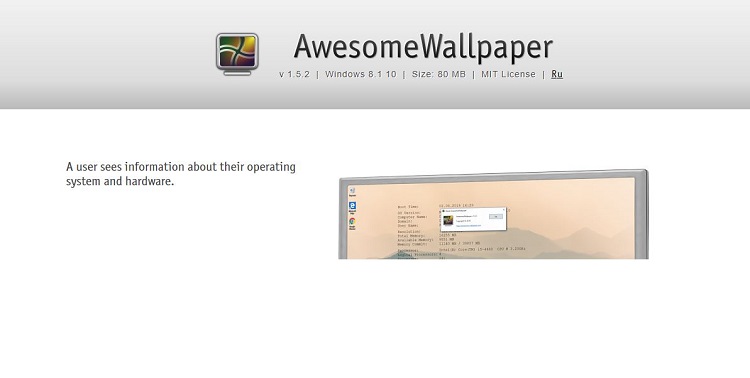
Bước 1: Tải phần mềm Awesome Wallpapers và cài đặt vào máy tính của bạn. Đối với ứng dụng này mọi người có nhiều sự lựa chọn để đặt hình nền như:
- Image: Chọn hình ảnh để làm hình nền.
- Gallery: Chọn album để làm hình nền.
- Video: Chọn video để làm hình nền.
- System Information: Thông tin của máy tính.
Bước 2: Nhấn vào mục video để bắt đầu các bước làm hình nền cho máy tính.
Bước 3: Lựa chọn tải file video mà bạn muốn đặt làm hình nền lên tại ô “Video File”.
Bước 4: Bắt đầu thiết lập các nội dung cần thiết khi tải file video lên hoàn tất như:
- Auto play: có nghĩa là tự động phát video.
- Repeat video: có nghĩa là lặp lại video.
- Volume: cài đặt này cho phép bạn điều chỉnh âm thanh của video.
- Stretch: lựa chọn kích cỡ của video phù hợp với màn hình. Mọi người nên chọn Uniform to Fill để vừa vặn với màn hình nhé.
Sau khi cài đặt những mục trên thì nhấn vào OK để lưu lại tất cả nhé.
Bước 5: Hoàn thành xong bước trên màn hình sẽ hiển thị thông báo bạn có muốn dùng video làm hình nền không (Change wallpaper type to “Video”?). Lúc này hãy nhấn vào lựa chọn “Yes” để lưu lại nhé.
Ngoài ra, nếu bạn muốn hiển thị thông tin của máy tính mình lên màn hình thì với ứng dụng Awesome Wallpapers mọi người có thể cài đặt ở mục System Information. Chỉ cần làm theo hướng dẫn để cài đặt từng mục nhỏ là được.
Xem thêm >> Cách tạo video giới thiệu kênh Youtube
2. Cách làm hình nền video cho điện thoại
Những thông tin ở trên đã giúp mọi người biết cách làm hình nền video cho máy tính như nào rồi. Nếu có nhu cầu cài đặt hình nền video cho điện thoại thì đừng bỏ lỡ gợi ý sau nhé.
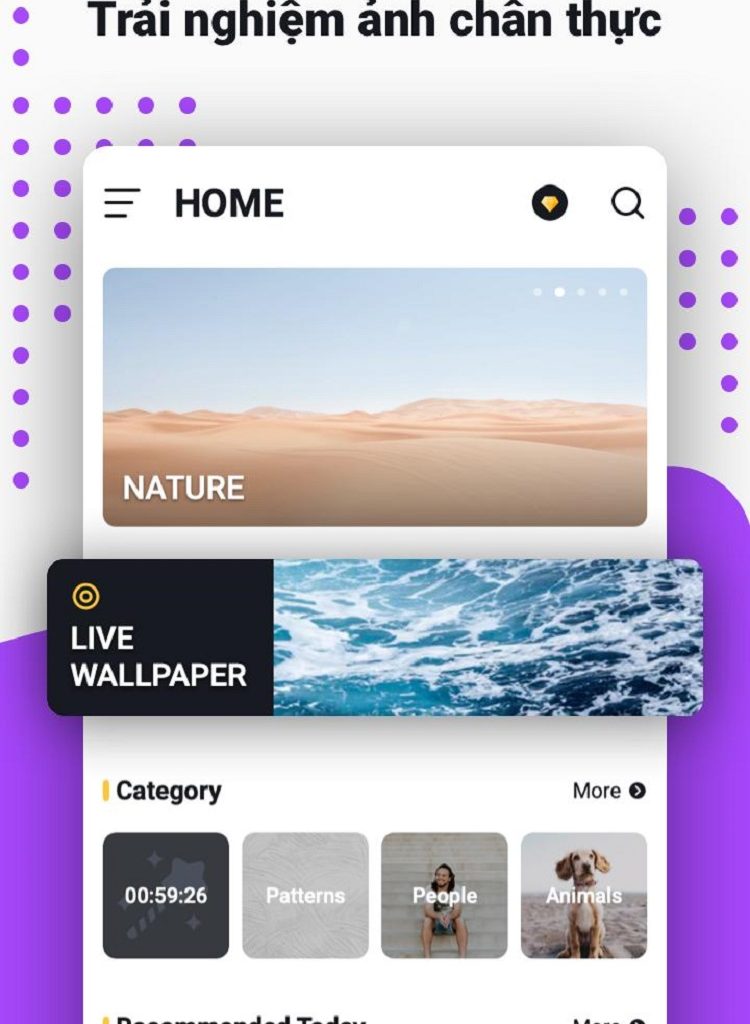
Cách làm hình nền video cho điện thoại HĐH Android
Nếu điện thoại của bạn sử dụng hệ điều hành Android thì hãy thử dùng đến ứng dụng Nox Lucky để cài đặt hình nền video. Hướng dẫn thực hiện đơn giản như sau:
- Bước 1: Mọi người truy cập vào CH Play và tìm kiếm ứng dụng Nox Lucky để tải về.
- Bước 2: Sau khi ứng dụng được cài đặt xong thì mở ứng dụng lên.
- Bước 3: Tại mục “Hình động” của ứng dụng mọi người hãy lựa chọn hình động có sẵn hoặc chọn tải video từ điện thoại của mình lên để làm hình nền.
- Bước 4: Ở mục “Cài đặt”, sau khi nhấn vào đó thì mọi người cần cấp quyền truy cập vào thư viện cho ứng dụng Nox Lucky để lựa chọn video/hình ảnh làm hình nền.
- Bước 5: Đợi một lúc để video/hình ảnh được tải lên và chỉnh sửa tiếp phần âm thanh của video.
- Bước 6: Sau khi cài đặt xong tất cả thì mọi người nhấp chọn vào “Đặt màn hình chính”.
- Bước 7: Sau khi cài đặt âm thanh cho video xong thì nhấn chọn “Cài đặt ngay”.
- Bước 8: Cuối cùng mọi người hãy lựa chọn “Đặt hình nền” và tiếp đến là “Đặt màn hình chính và màn hình khóa” hoặc “Đặt màn hình chính” nhé.
Như vậy là đã hoàn tất cách làm hình nền video với điện thoại sử dụng hệ điều hành Android. Nếu không thích những video đơn giản như trên mọi người có thể tham khảo về sản xuất video hoạt hình 2D mới lạ để sử dụng.
Cách làm hình nền video cho điện thoại HĐH iOS
Nếu bạn đang sử dụng điện thoại chạy hệ điều hành iOS thì hãy thử cài hình nền video bằng ứng dụng intoLive nhé. Hướng dẫn thực hiện theo các bước như sau:
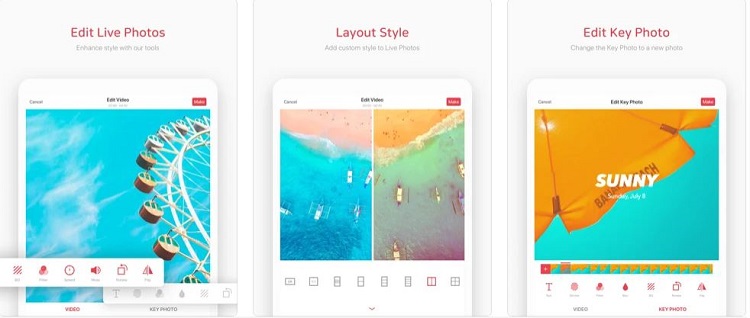
- Bước 1: Truy cập vào App Store tìm kiếm và tải ứng dụng intoLive về điện thoại.
- Bước 2: Tương tự, mọi người hãy mở ứng dụng lên và không quên cho phép ứng dụng truy cập vào thư viện của bạn để tiện tải ảnh/video.
- Bước 3: Lựa chọn video yêu thích để làm hình nền, bên cạnh đó thực hiện các bước chỉnh sửa video như xoay lật, chỉnh màu qua các bộ lộc và tắt/bật tiếng video… Điều chỉnh xong các mục trên thì nhấn chọn vào nút “Make” để lưu lại.
- Bước 4: Lúc này đây video bạn lựa chọn sẽ được chuyển thành live photo. Khi nhấn chọn “Save live photo” thì video chỉnh sửa này đã được tự động lưu ở thư viện ảnh của máy.
- Bước 5: Tiếp theo mọi người thực hiện cài đặt hình nền như thường ở mục “Settings” của máy. Trước hết là vào mục “Wallpaper” rồi chọn “Choose a new wallpaper”.
- Bước 6: Mọi người tiếp tục nhấn chọn vào “Live” => chọn “Live photos” rồi chọn video mà bạn đã chỉnh sửa trước đó và chọn “Set” để cài đặt hình nền => “Set both” để cài đặt cả màn hình chờ hoặc chọn “Set Lock Screen” để đặt làm hình nền khóa hay “Set home screen” để cài đặt làm hình nền màn hình chính.
Lời kết
Như vậy chỉ với vài bước đơn giản trên mọi người đã có thể áp dụng nhiều cách làm hình nền video cho máy tính và điện thoại rồi. Bên cạnh đó nếu mọi người có nhu cầu sáng tạo video marketing hay quảng bá thương hiệu chuyên nghiệp hãy liên hệ đến OstrichMotion để được tư vấn chi tiết nhé.